Discord est l’une des applications de communication les plus populaires (sinon la plus populaire) pour les joueurs. Il offre une énorme quantité d’avantages et d’options utiles aux joueurs et est conçu pour fonctionner en arrière-plan, de la manière la plus transparente possible, avec n’importe quel jeu.

En règle générale, Discord reconnaîtra les jeux nouvellement installés et les affichera dans la section Bibliothèque de l’onglet Accueil. Cependant, certains jeux ne seront tout simplement pas là et, le mauvais jour, cela peut être plus qu’ennuyeux, même si ce n’est pas un gros problème dans le grand schéma des choses.
Table des matières
Discorde
Discord est avant tout une application de communication. Il est principalement destiné aux joueurs, mais d’autres communautés sont connues pour l’utiliser. Par exemple, de nombreuses startups de crypto (blockchain) se tournent vers cette application de chat car elle n’a pas de limite sur le nombre d’utilisateurs présents par canal et parce qu’elle est très facile à modérer, avec des interdictions et des rapports qui fonctionnent de manière transparente.
Cela étant dit, Discord est principalement utilisé par la communauté des joueurs. C’est un lieu de coordination à l’aide de serveurs privés dotés d’options de chat vocal et de texte, conçus pour fonctionner en arrière-plan pendant que vous jouez à votre jeu préféré. Au cours des dernières années, la popularité de Discord a explosé, principalement grâce à des jeux populaires tels que PUBG et Minecraft. Il n’y a pas de moyen plus simple de communiquer avec un serveur entier qu’en utilisant l’application Discord.
Ce que Discord fait essentiellement, c’est d’apporter les fonctionnalités d’un babillard électronique, d’un lobby de chat et d’un chat VoIP dans un environnement unique. Il est disponible en versions mobile et de bureau.

Activité de jeu Discord
Discord n’a pas vraiment de bibliothèque. Ce qu’il a, c’est l’activité de jeu. Cette fonctionnalité permet aux autres de savoir à quel jeu vous jouez et conserve même une liste des jeux auxquels vous avez joué dans le passé.
Lorsqu’un jeu s’exécute sur le même appareil que Discord, Discord doit automatiquement afficher le jeu dans la section « Activité de jeu ». L’application peut détecter tous les processus en cours d’exécution sur votre appareil et afficher le jeu auquel vous jouez actuellement.
Pour voir votre activité de jeu sur Discord, procédez comme suit :
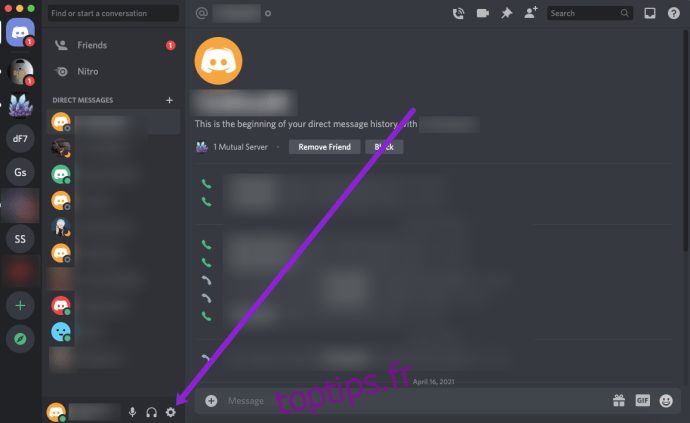
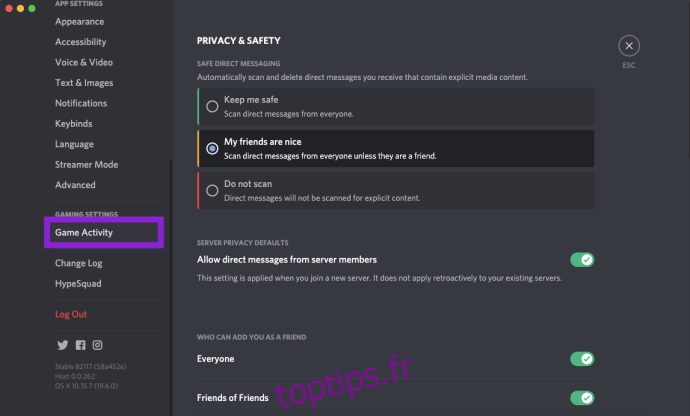
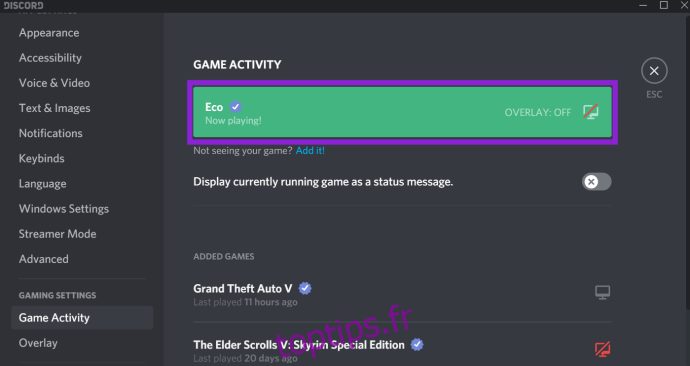
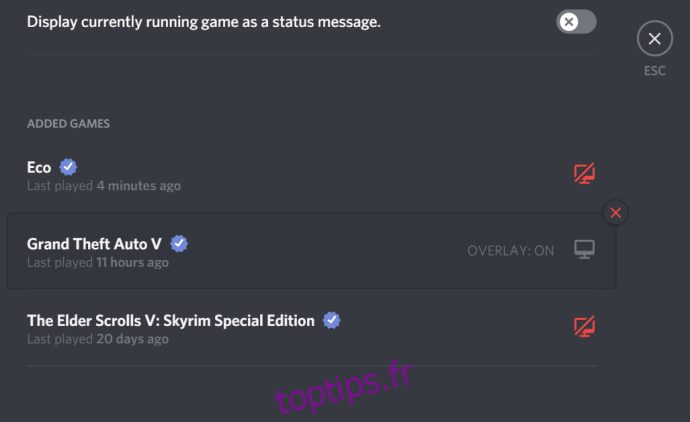
Si vous voulez voir à quel jeu quelqu’un d’autre joue, cliquez sur « Amis » dans le coin supérieur droit de Discord. Ensuite, affichez vos amis et le jeu auquel ils jouent actuellement.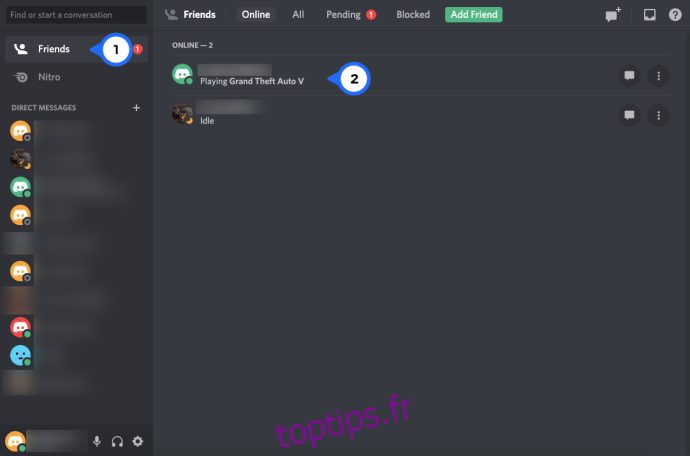
Bien sûr, les utilisateurs peuvent toujours désactiver ce statut et nous vous montrerons comment procéder ci-dessous. Mais si votre jeu ne s’affiche pas pour une raison quelconque, vous pouvez ajouter vos jeux préférés à Discord.
Comment changer l’activité de jeu
Bien que Discord ne nous donne pas d’option de bibliothèque, il nous donne une option d’activité de jeu. Heureusement, nous pouvons faire en sorte que ce statut dise tout ce que nous voulons !
Si votre bibliothèque de jeux n’affiche pas les jeux auxquels vous jouez, vous pouvez facilement les ajouter. Voici comment:
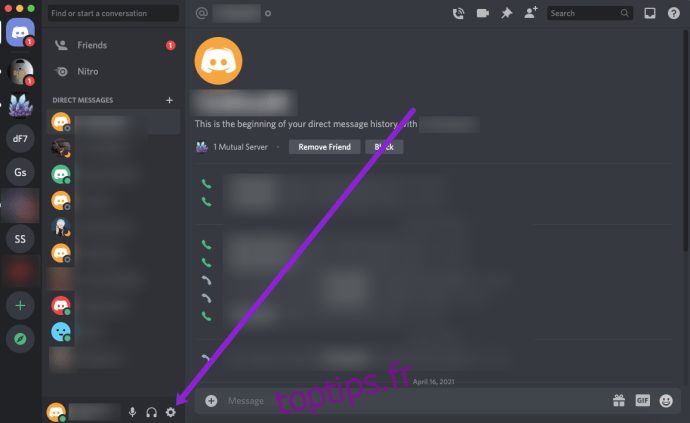
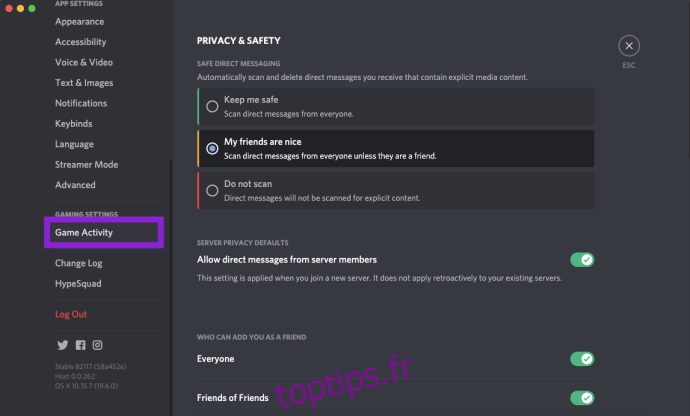

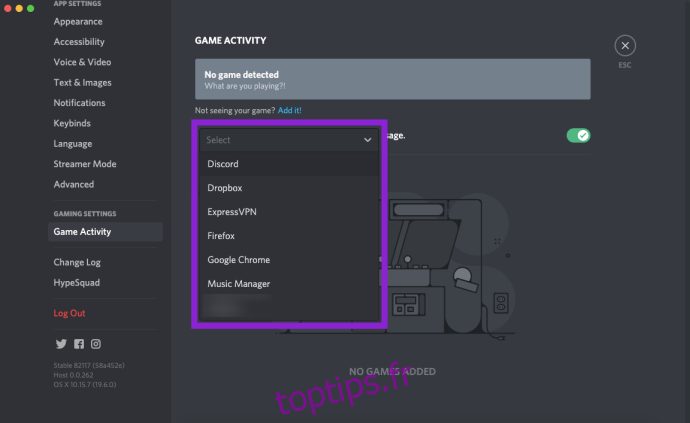
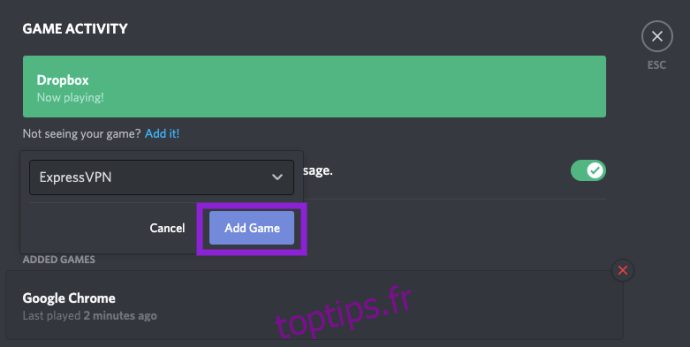
Il s’agit d’un processus très simple qui ne prend que quelques minutes. Vous pouvez l’utiliser pour jouer avec vos amis ou cacher le jeu auquel vous jouez vraiment !
Comment désactiver l’activité de jeu
Il existe de nombreuses raisons pour lesquelles vous pourriez vouloir cacher vos activités actuelles à une autre personne. Que vous ayez besoin d’une pause pour jouer avec un certain joueur ou que vous jouiez à un jeu dont vous ne voulez pas que quiconque soit au courant, vous pouvez masquer votre activité de jeu sur Discord.
Tout ce que vous avez à faire est d’ouvrir Discord et de suivre ces étapes :
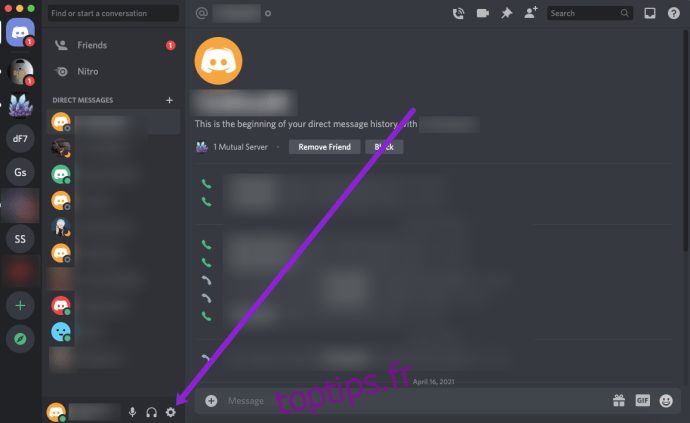
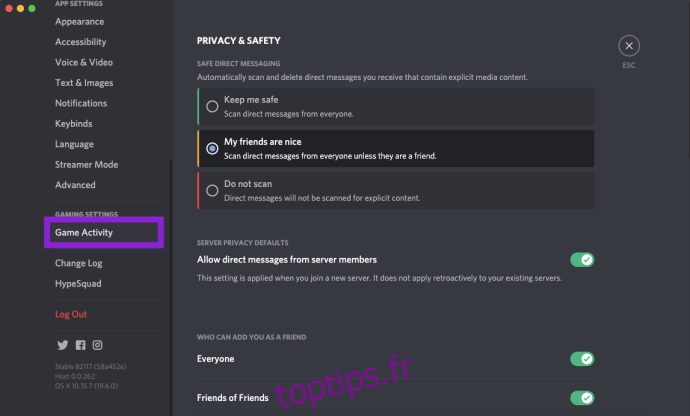
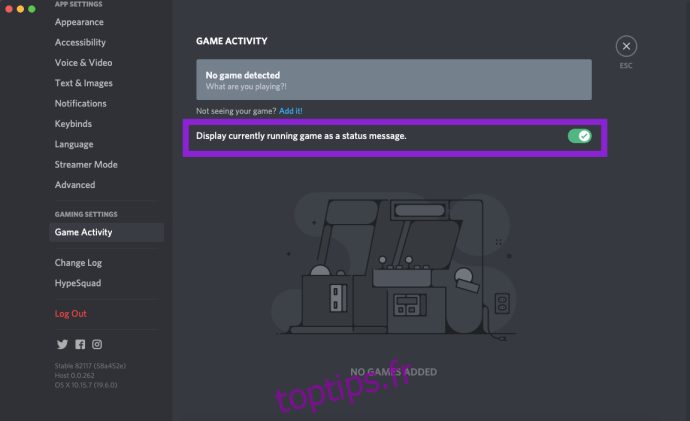
Désactiver cette option signifie que les autres ne verront pas à quel jeu vous jouez. Bien sûr, vous pouvez également désactiver complètement votre statut en ligne en cliquant sur votre avatar Discord dans le coin inférieur droit.
Questions fréquemment posées
Je ne vois pas « Activité de jeu » dans Discord. Que ce passe-t-il?
L’option « Activité de jeu » n’est disponible que dans l’application Discord. Si vous utilisez un navigateur Web, vous ne verrez pas « Activité de jeu ».
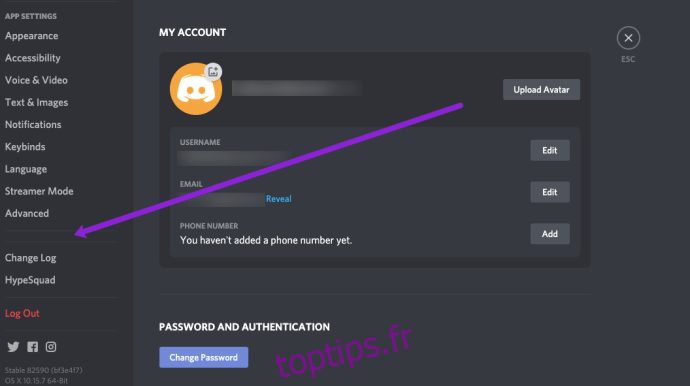
Si vous recherchez cette option, vous devrez utiliser l’application de bureau.
Puis-je ajouter un jeu à Discord sur l’application mobile ?
Non. La version de l’application mobile de Discord vous permet uniquement d’activer ou de désactiver votre activité de jeu. Mais cela ne vous permet pas d’ajouter le jeu auquel vous jouez.
Bibliothèque Discord
Bien que la bibliothèque Discord ne détecte pas tous les jeux existants, elle fonctionne généralement pour la majorité. Même si le jeu n’est pas détectable, il vous suffit de quelques clics pour l’ajouter à votre statut « En cours de lecture ».
Qu’est-ce qui vous plaît le plus dans Discord et Discord Nitro ? Utilisez-vous fréquemment la bibliothèque ? Avez-vous besoin d’ajouter des jeux à votre statut « en cours de lecture » ? Discutez de cela et de tout le reste lié à Discord et aux jeux dans la section des commentaires ci-dessous.

